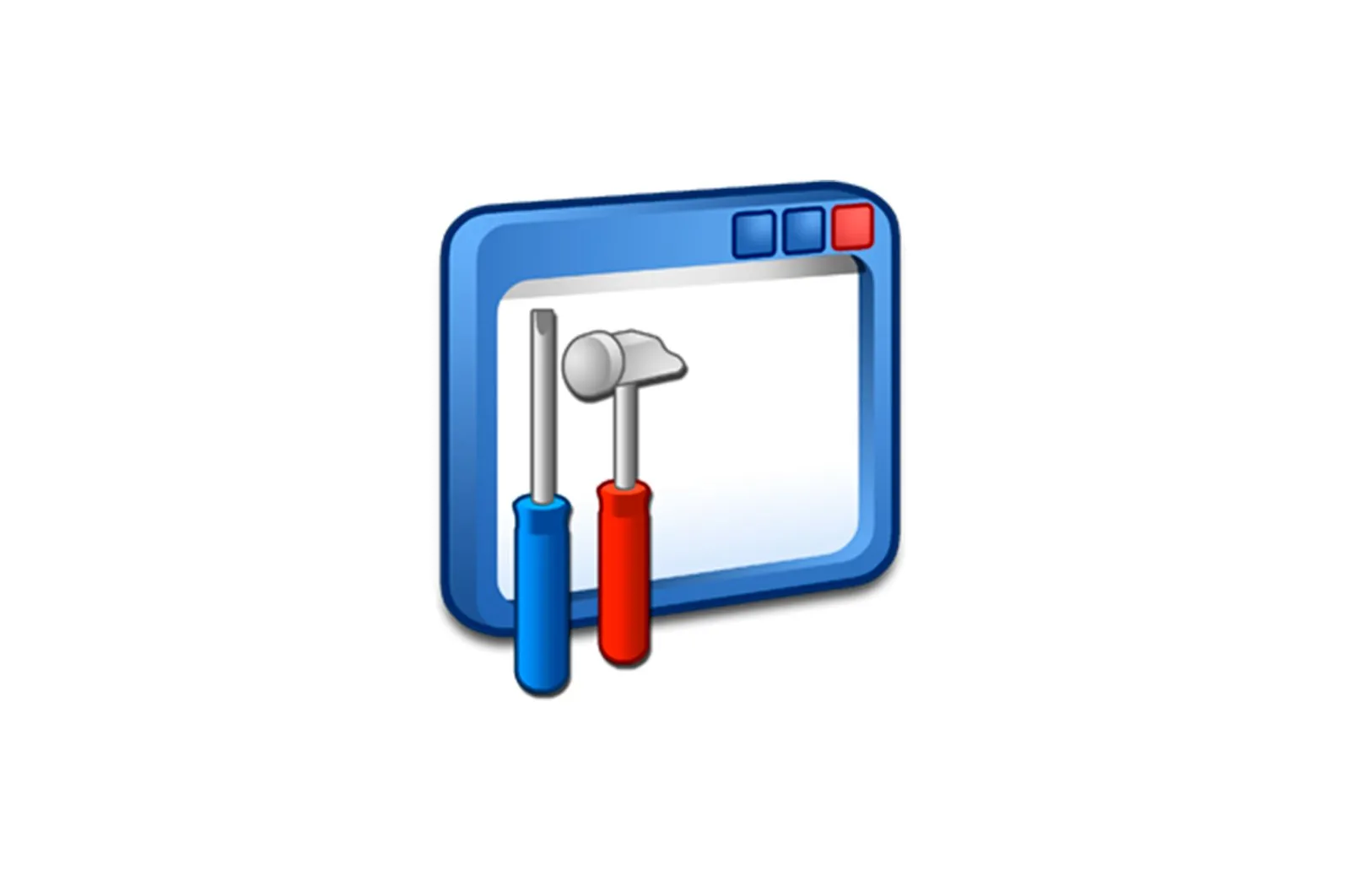
Windows-da ffmpeg.dll muammolarini bartaraf etish haqida malumot
Ffmpeg.dll deb nomlangan dinamik ravishda bog’langan kutubxona operatsion tizim fayllarining standart to’plamiga kirmaydi, ammo ko’plab dastur ta’minotchilari tomonidan foydalaniladi. Ushbu DLL dasturiy ta’minotni bir xil nomdagi yaratuvchilari tomonidan ishlab chiqilgan bo’lib, ularning asosiy maqsadi har xil format va videoni aylantirishdir. Endi ushbu vosita manba kodi bilan birgalikda bepul tarqatiladi, bu ffmpeg.dll deb nomlangan alohida komponentni yaratishga olib keldi. Shuningdek, u multimedia ma’lumotlari bilan o’zaro ta’sirlashish funktsiyasini bajaradi va ma’lum bir dastur ishlayotganda to’g’ridan-to’g’ri chaqiriladi. Bugungi maqolada ba’zi foydalanuvchilarga tegishli bo’lgan ushbu kutubxonaning yo’qligi bilan bog’liq xatolarni hal qilish to’g’risida gaplashmoqchimiz.
1-usul: ffmpeg.dll-ni qo’lda o’rnatish
Muammoni hal qilishning tezkor va oson usuli sifatida biz faylning ishchi versiyasini klassik yuklab olishni taklif qilamiz va uni ushbu DLL talab qiladigan dasturning ildiziga yoki Windows tizim katalogiga qo’shamiz. C:WindowsSystem32 o C:WindowsSysWOW64 (OS bitiga muvofiq).
Qo’shimcha chora sifatida faylni tekshirishingiz kerak bo’lishi mumkin. Buni amalga oshirish uchun ga o’ting 3-usul. bizning maqolamiz.
2-usul: Antivirus o’chirilgan holda dasturni qayta o’rnating
Ehtimol, bugungi kunda biz hal qiladigan muammo dasturiy ta’minotni birinchi marta o’rnatgandan va ishga tushirgandan so’ng darhol yuzaga keldi. Shuning uchun o’rnatilgan himoyaning xatti-harakatlariga e’tibor berishni tavsiya etamiz. Albatta, ffmpeg.dll butunlay xavfsizdir, ammo ba’zi antiviruslar uni potentsial tahdid deb bilishadi, bu esa uni darhol karantin yoki olib tashlashga olib keladi. Agar sizning kompyuteringizda biron bir himoya o’rnatilgan bo’lsa, uni o’chirib qo’yishingiz va avval dasturni yoki o’yinni butunlay o’chirib tashlashingiz kerak. Siz tegishli ma’lumotlarni bizning shaxsiy materiallarimizda topishingiz mumkin va siz ularga havolalardan birini bosish orqali o’tishingiz mumkin.
Ko’proq o’qish:
Windows 10 kompyuterida o’yinlarni olib tashlash
O’yinni Steam-da o’chirib tashlang
Antivirusni o’chirish
O’yinni diskdan kompyuteringizga o’rnating
Keyinchalik nima qilish kerak bo’lsa, siz antivirusni qayta yoqishingiz kerak, ammo buni amalga oshirishdan oldin, dasturiy ta’minotni yoki dasturni istisnolarga qo’yish yaxshidir, shunda himoya haqiqatan ham muammo bo’lgan bo’lsa, tegishli fayllarni e’tiborsiz qoldiradi. Buni qanday qilish haqida quyidagi maqoladagi boshqa maqolamizda o’qing.
Ko’proq o’qing: Antivirus istisnolariga dastur qo’shing
3-usul: Operatsion tizimda o’z ffmpeg.dll-ni ro’yxatdan o’tkazing
Ffmpeg.dll-ni tizimda qayta ro’yxatdan o’tkazish opsiyasi eng samarali emas, ammo foydalanish qulayligi uchun u shu joyga qo’yilgan. Dasturiy ta’minotni o’rnatish paytida ffmpeg.dll ro’yxatdan o’tganligiga ishonch hosil qilish va agar kerak bo’lsa o’rnatishni takrorlash uchun standart konsolni ishga tushirish va ikkita oddiy buyruqni kiritish kifoya. Butun protsedura uch bosqichga bo’lingan va quyidagilarga o’xshaydi
- Menyuni oching «Boshlanish». U erda klassik dasturni qidirib toping «Buyruqlar qatori». va uni administrator sifatida ishga tushirganingizga ishonch hosil qiling.
- Ko’rsatilgan oynada buyruqni kiriting
regsvr32 /u ffmpeg.dlltugmachasini bosib uni faollashtiring Men kirdim. Bu mavjud faylni ro’yxatdan o’tkazadi. - Ko’rsatilgan bildirishnomani yoping va shunga o’xshash buyruqdan foydalaning
regsvr32 /i ffmpeg.dllqayta ro’yxatdan o’tish.
Ushbu qadamlar bajarilgandan so’ng, siz darhol muammoli dasturiy ta’minotni ishlaganligini tekshirish uchun ishlatishga urinishni davom ettirishingiz mumkin. Agar hamma narsa yaxshi bo’lsa, xato yana paydo bo’lmaydi. Aks holda, siz boshqa tuzatish usullaridan foydalanishingiz kerak bo’ladi.
4-usul: Tizim yangilanishlarini o’rnating
Dinamik ravishda bog’langan ffmpeg.dll kutubxonasi ish paytida boshqa operatsion tizim fayllariga muntazam ravishda kirib boradi, bu esa ba’zi bir variantlar yoki boshqa harakatlar bajarilishini keltirib chiqaradi. Agar dasturiy ta’minotning to’g’ri ishlashi uchun zarur bo’lgan katta yangilanishlar bo’lmasa, ekranda ushbu dll yo’qligi haqida xato paydo bo’lishi mumkin, garchi u aslida to’g’ri ishlayotgan bo’lsa va muammo aslida boshqa ob’ektlar bilan bog’liq bo’lsa. Buning oldini olish uchun sizga Windows yangilanishlarini tekshirib ko’rishingiz va ularni o’rnatishingizni maslahat beramiz.
- Ochish «Boshlanadi». va boring «Parametrlar». o «Boshqaruv paneli»..
- Tegishli bo’limni bosish orqali Windows Update Center-ni oching.
- Bu erda faqat bosish kerak «Yangilanishlarni tekshiring».
Ushbu mavzu bo’yicha qo’shimcha ko’rsatmalar va yangilanishlarni o’rnatish bilan bog’liq yuzaga kelishi mumkin bo’lgan muammolarni bartaraf etish bo’yicha ma’lumot uchun bizning veb-saytimizda alohida materiallarni qidirib toping. U erda siz ushbu mavzu bo’yicha barcha kerakli ma’lumotlarni batafsil darsliklar shaklida topasiz.
Ko’proq o’qish:
Windows 10 yangilanishlarini qo’lda o’rnating
Windows yangilanishi bilan bog’liq muammolarni bartaraf etish
5-usul: drayverlarni yangilang
Biz hozirgina tizimni yangilash haqida gaplashdik, shuning uchun kompyuteringizda ishlatiladigan qo’shimcha qurilmalarga yangilanishlarni o’rnatish bilan lahzani boy bermang. Gap shundaki, ffmpeg.dll fayli qaysi qurilmani maqsad qilib qo’yishini aniq ayta olmaysiz, shuning uchun mavjud vositalardan foydalanib, barcha jihozlarni bir vaqtning o’zida yangilashingiz kerak. Foydalanuvchi ishlab chiqaruvchining rasmiy veb-saytidan, maxsus dasturiy ta’minotdan yoki Windows-ning o’rnatilgan funksiyalaridan foydalanishi mumkin. Ularning har biri o’zi uchun eng yaxshi variantni tanlaydi va ularning barchasi quyidagi havoladagi qo’llanmada tasvirlangan.
Ko’proq o’qing: Windows 7-da drayverni yangilash
6-usul: Tizim fayllarining yaxlitligini tekshirish
Ffmpeg.dll-dan foydalanishda noto’g’ri ishlashga olib keladigan ba’zi bir tizim fayllarining buzilishi ehtimoli juda past, ammo baribir mavjud. Ushbu muammodan xalos bo’lish juda oson, chunki foydalanuvchi deyarli hech qanday harakat qilmaydi. Foydalanuvchiga SFC yordam dasturi orqali skanerlash va tuzatish protsedurasini bajarish kifoya, qolganlari esa avtomatik ravishda amalga oshiriladi. Ammo, agar standart SFC vositasi ishlamay qolsa va xato paydo bo’lsa, siz DISM orqali qo’shimcha ravishda ta’mirlash protsedurasini bajarishingiz va keyin SFC-ga qaytishingiz kerak bo’ladi. Bularning barchasini quyidagi havolani bosish orqali kirishingiz mumkin bo’lgan boshqa maqolamizda o’qing.
Ko’proq o’qing: Windows tizimidagi fayllarning yaxlitligini tekshirishni ishlatish va tiklash
7-usul: FFmpeg-ni o’rnating
Ushbu parametrni oxirigacha qo’ydik, chunki u faqat o’z dasturiy ta’minotini ishlab chiqarishga bag’ishlangan va yuzaga kelgan xatoni hal qilishni istagan foydalanuvchilarga moslashtiriladi. FFmpeg dasturiy ta’minotini yuklab olish va uni mahsulotingizga qo’shish usuli. Agar siz o’zingizni dasturlashga bag’ishlasangiz, o’zingizning kodingizdagi elementlarni qanday qilib birlashtirishni aniq bilasiz, shuning uchun biz sizga kerakli vositalar to’plamini qanday olish kerakligini ko’rsatamiz.
FFmpeg-ni rasmiy veb-saytidan yuklab oling
- Siz yuqoridagi havolani bosib o’tishingiz kerak «Yuklash uchun».
- Bu sizni yangi sahifaga olib boradi. Bu erda foydalanadigan operatsion tizimga mos keladigan paketni tanlang.
- Qurilmani yuklab olishni boshlash uchun tegishli tugmani bosing.
- Yuklab olgandan so’ng, natijada olingan siqilgan fayllardan muvaffaqiyatli integratsiya qilish uchun foydalanishingiz mumkin.
Endi siz Windows-dagi ffmpeg.dll kutubxonasidagi muammolarni hal qilish uchun qanday imkoniyatlar mavjudligini bilasiz. Ko’rib turganingizdek, ularning soni etarli, shuning uchun foydalanuvchi har biri o’z navbatida bajarishi kerak, natijada o’zi uchun samarali topishi kerak.
Biz sizning muammoingizda sizga yordam bera olganimizdan xursandmiz.
Bizning mutaxassislarimiz imkon qadar tezroq javob berishga harakat qilishadi.
Ushbu maqola sizga yordam berdimi?
Texnologiyalar, Windows echimlari
Windows-da ffmpeg.dll muammolarini bartaraf etish